スタティックエージェントのインストール(Dockerコンテナ)
エージェントデプロイメント
スタティックエージェントのインストール(Dockerコンテナ)
プロダクト・ドキュメント
プロダクト・ドキュメント
スタティックエージェントのインストール(Dockerコンテナ)
エージェントデプロイメント
スタティックエージェントのインストール(Dockerコンテナ)
| 管理者 | 共同管理者 | アセットマネージャー | 閲覧者 | ||
|---|---|---|---|---|---|
| エージェント | 追加 | ||||
| 編集 | (エージェント名の変更は不可) | ||||
| 削除 | |||||
| プロービング割当 | 追加 | ||||
| 編集 | |||||
| 削除 | |||||
多様なネットワーク環境でのデプロイに対応した様々なエージェントソフトウェアが用意されています。Docker化されたスタティックエージェントは、ホスト端末ハードウェアの追加購入が必要なく、既存のインフラへデプロイすることができます。
以下のシステムリソースを持つCisco Catalyst 9300、9500にて検証を実施しています。
ホスト端末のエージェント作成
エージェントページの エージェント追加ボタンをクリックします。
エージェントのデプロイに関する設定は以下のとおりです。エージェント設定に関する詳細情報についてはエージェントの記事を参照してください。
| 項目名 | 入力形式 | オプション | 説明 | 必須 |
|---|---|---|---|---|
| 名前 | テキスト | -- | エージェントの表示名を入力してください。
| 必須 |
| グループ | 単一選択式のドロップダウンメニュー | 既存のグループから選択する |
| |
| タグ | 複数選択式のドロップダウンメニュー | 既存または新しいタグを追加する |
| |
| タイプ | 単一選択式のドロップダウンメニュー |
|
| 必須 |
| ターゲットとして有効化する | チェックボックス | 未チェック(デフォルト) |
| |
| IPの種類 | 単一選択式のドロップダウンメニュー |
|
| ターゲット機能を有効にしたエージェントのみ必須 |
| IP Version | 単一選択式のドロップダウンメニュー |
|
| ターゲット機能を有効にしたエージェントのみ必須 |
| ターゲットプロトコル | 複数選択式のドロップダウンメニュー |
| マネージドターゲットエージェントにおいて、ターゲットプロトコルを1つまたは複数選択してください。 | ターゲット機能を有効にしたエージェントのみ必須 |
| UPDポート | テキスト | 5001 (デフォルト) | UPDポートを入力してください。 | ターゲット機能を有効にしたエージェントのみ必須 |
| スピードテストポート | テキスト | 8080 (デフォルト) | スピードテストのポートを入力してください。 | ターゲット機能を有効にしたエージェントのみ必須 |
| アクティベーション方法 | 単一選択式のドロップダウンメニュー |
|
| 必須 |
| 表示住所の設定 | 単一選択式のドロップダウンメニュー |
|
| 必須 |
| 住所 | テキスト | -- |
| 以下の場合必須:
|
| 連絡先 | テキスト | -- | エージェントソフトウェアのアクティベーションなどに関する担当者名を入力してください。 | |
| Eメール | テキスト | -- | エージェントソフトウェアのアクティベーションなどに関する担当者のメールアドレスを入力してください。 | 必須 |
| メールの言語 | 単一選択式のドロップダウンメニュー |
| エージェントのアクティベーションメールの言語を選択してください。 | 個別トークンを選択した場合は必須 |
| アクティベーション時の通知の省略 | チェックボックス | チェックなし(デフォルト) |
|
アクティベーショントークン
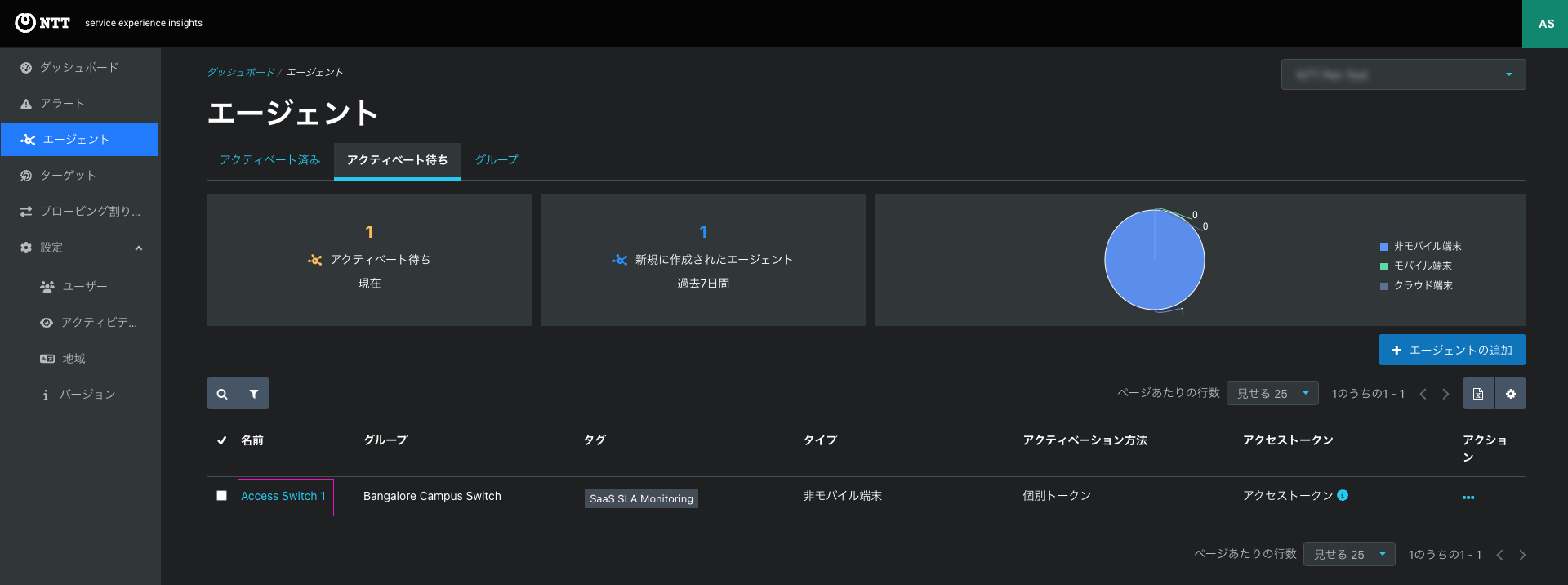
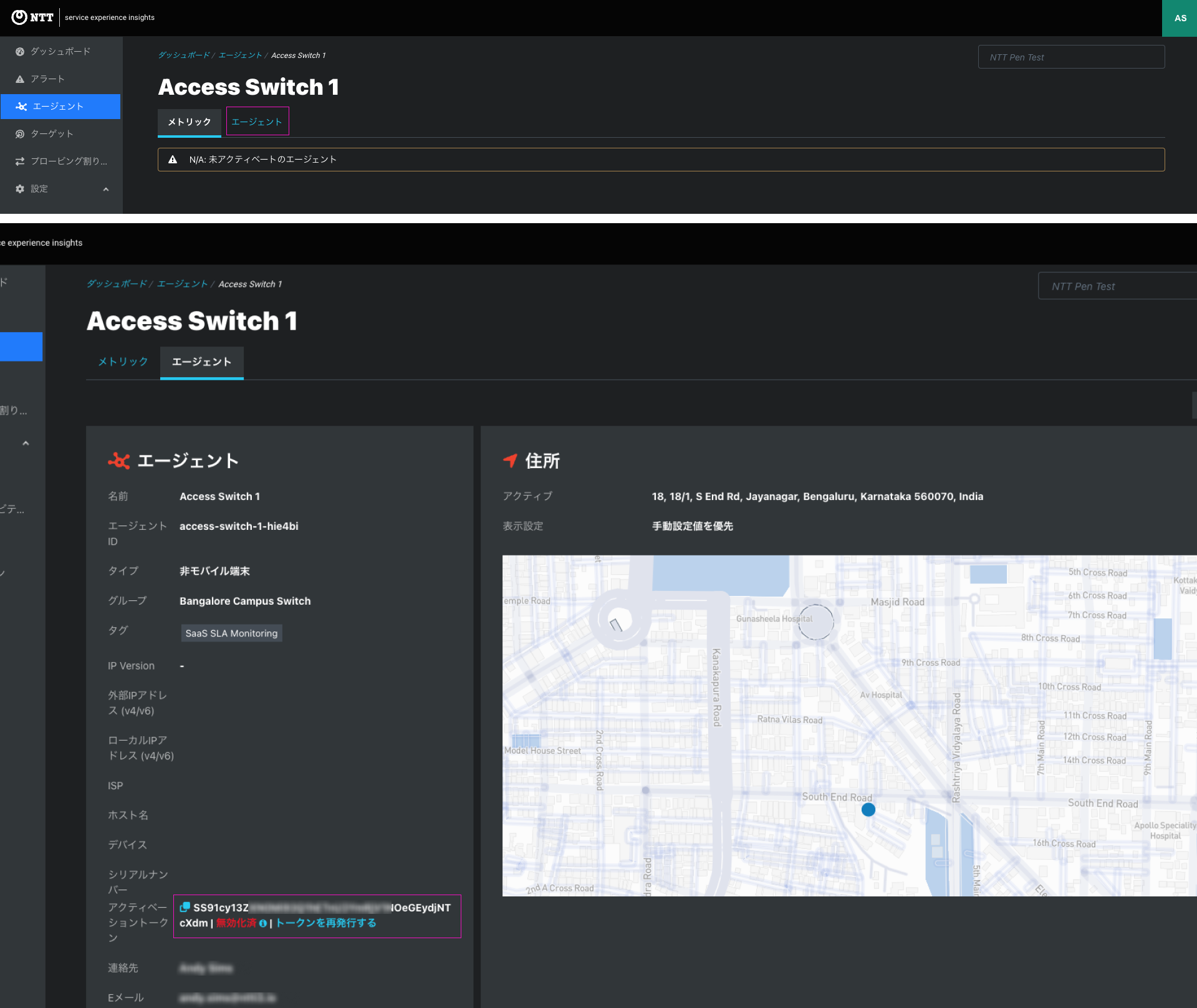
IoS XE向けエージェントイメージのデプロイ
docker pull cloudwan/watchdogagent:latest
docker save cloudwan/watchdogagent -o watchdogagent.tar
run-opts 1 "-e ACTIVATION_TOKEN=<activation token value>”
Local Dashboard: Advance Settings->Docker Options ->Input
--rm -e ACTIVATION_TOKEN=<activation token value>
5分ほどでデプロイが完了するので正常にアクティベートされたかSEIダッシュボードで確認してください
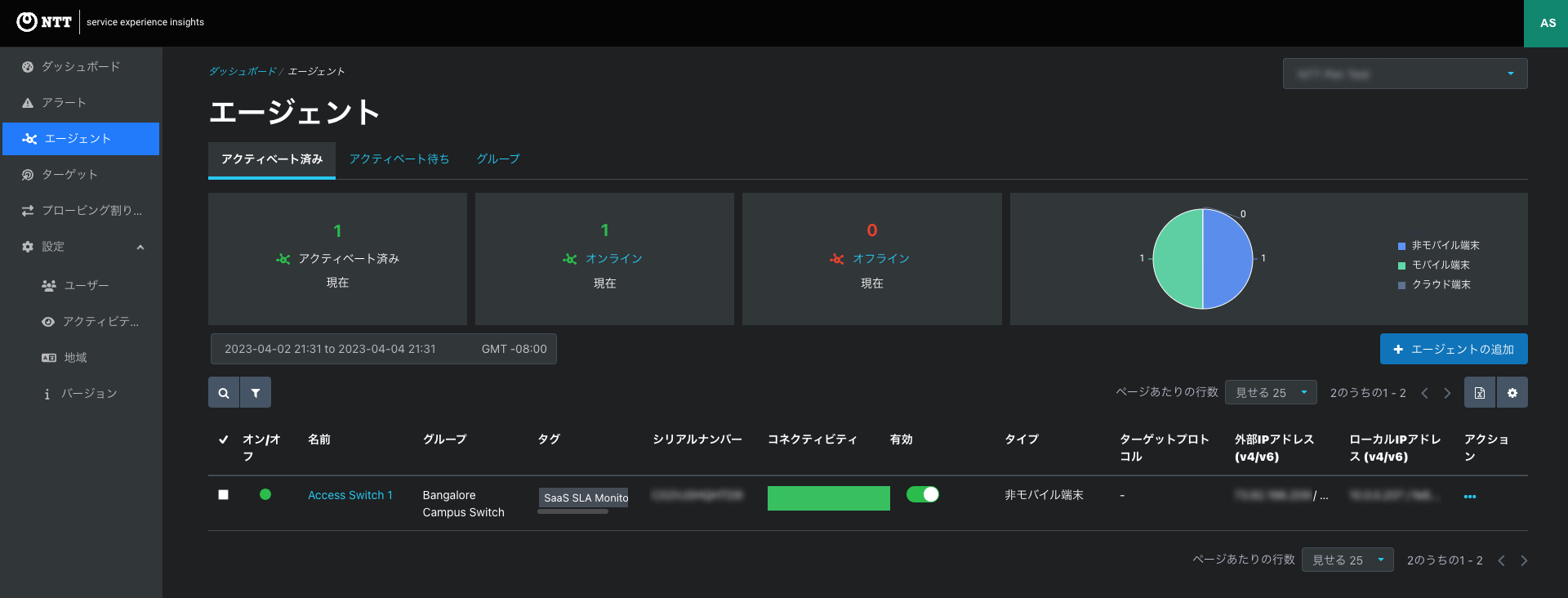
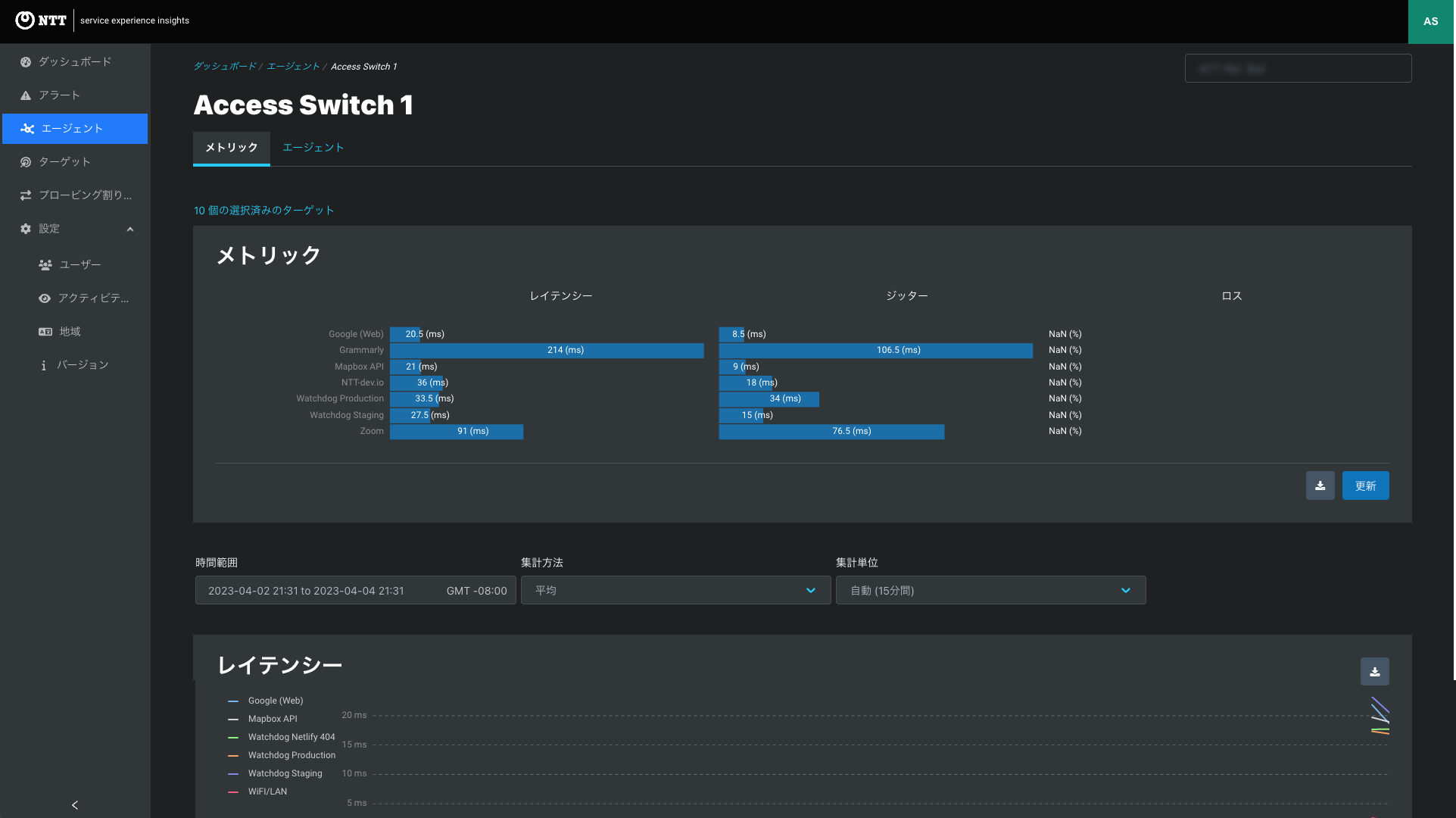
この記事の内容
